flash怎么制作擦黑板动画效果?
时间:2017-02-21 16:00:55 魔新豆网
通过引导层的路径来引导对象的运动。
1、新建一个flash文件,在图层1中,执行文件→导入→导入到舞台命令,导入一张黑板的图片,并对齐到舞台中央。如下图所示:
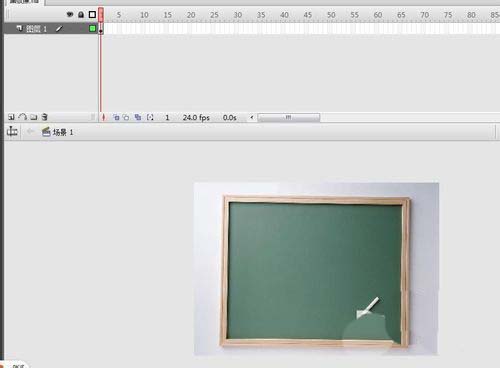
2、新建一个图层,即图层2。再执行同上的命令,导入一张黑板擦的图片。如下图所示:
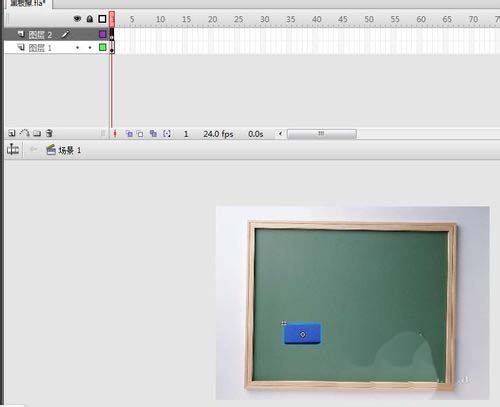
3、按快捷键F8将黑板擦转换为图形元件,取名为黑板擦。如下图所示:
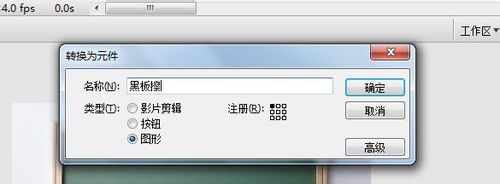
4、选中图层2,用鼠标点击时间轴下面的引导层按钮,为黑板擦图层创建一个引导层。然后在该图层上绘制引导路径。如下图所示:
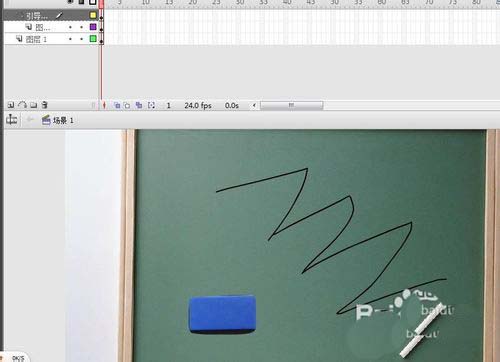
5、将三个图层的帧数延长到第60帧。如下图所示:
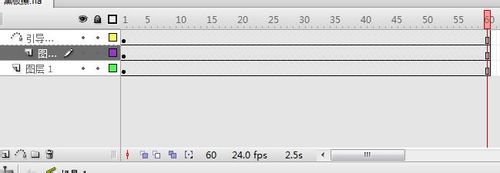
6、选中黑板擦,将其移动到引导线的一个端点上,将黑板擦的中心点对齐到路径的端点处。如下图所示:
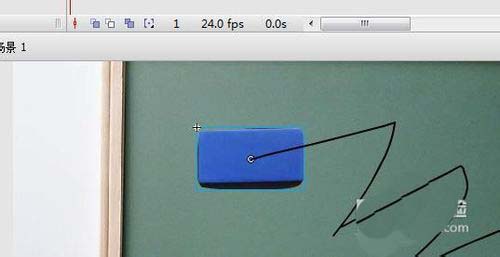
7、在黑板擦图层的第60帧插入关键帧,然后将这帧上的黑板擦移到路径的另一个端点,并且对齐同上。如下图所示:
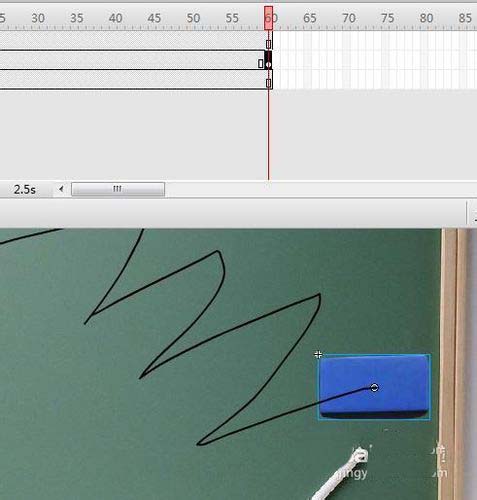
8、选中该图层中的任意一帧,右击鼠标,创建补间动画。如下图所示:
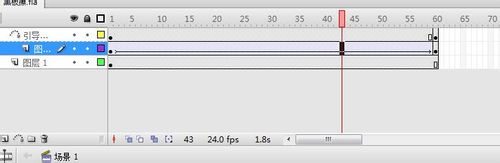
9、按组合键Ctrl+Entet测试影片。最后导出影片,格式为 swf。
本文标签:
